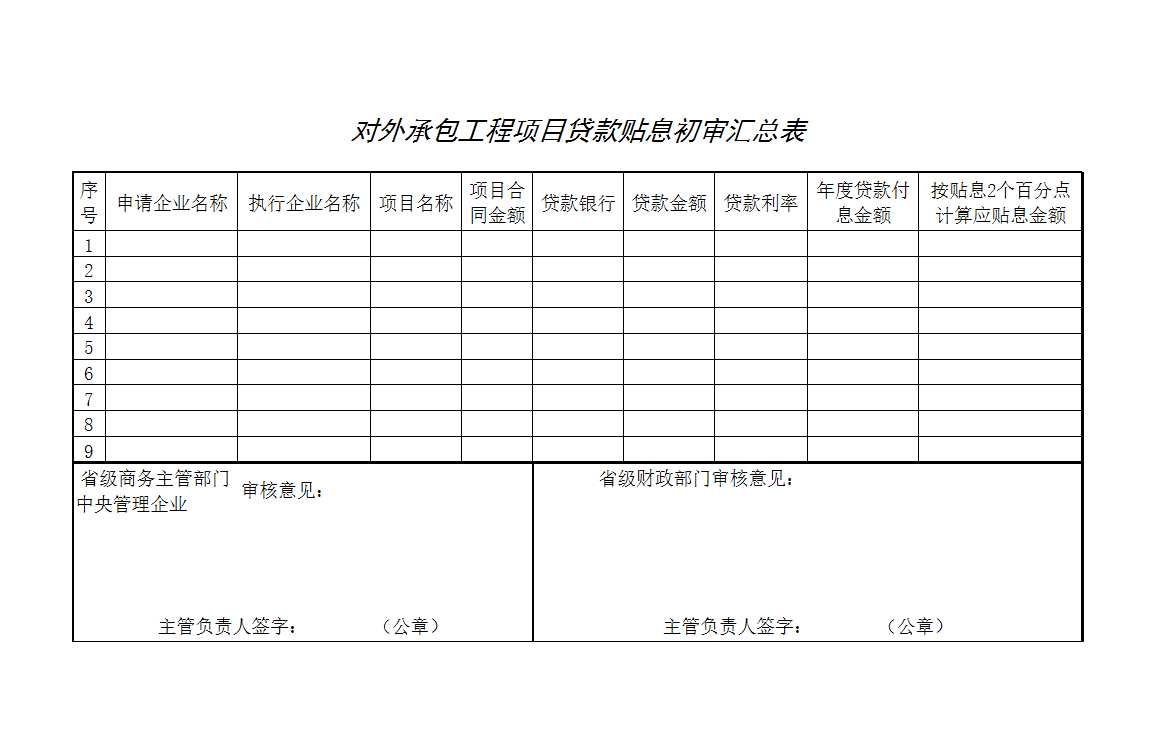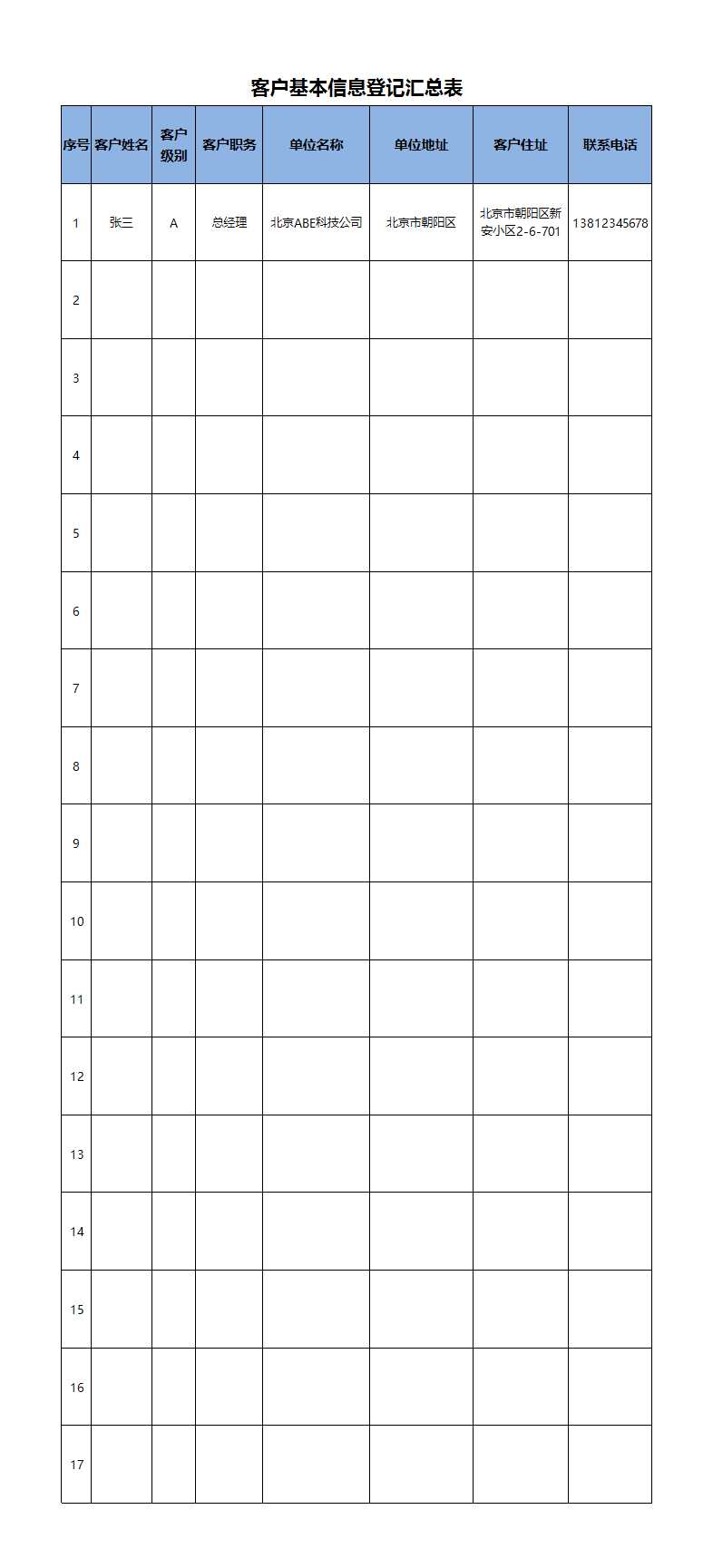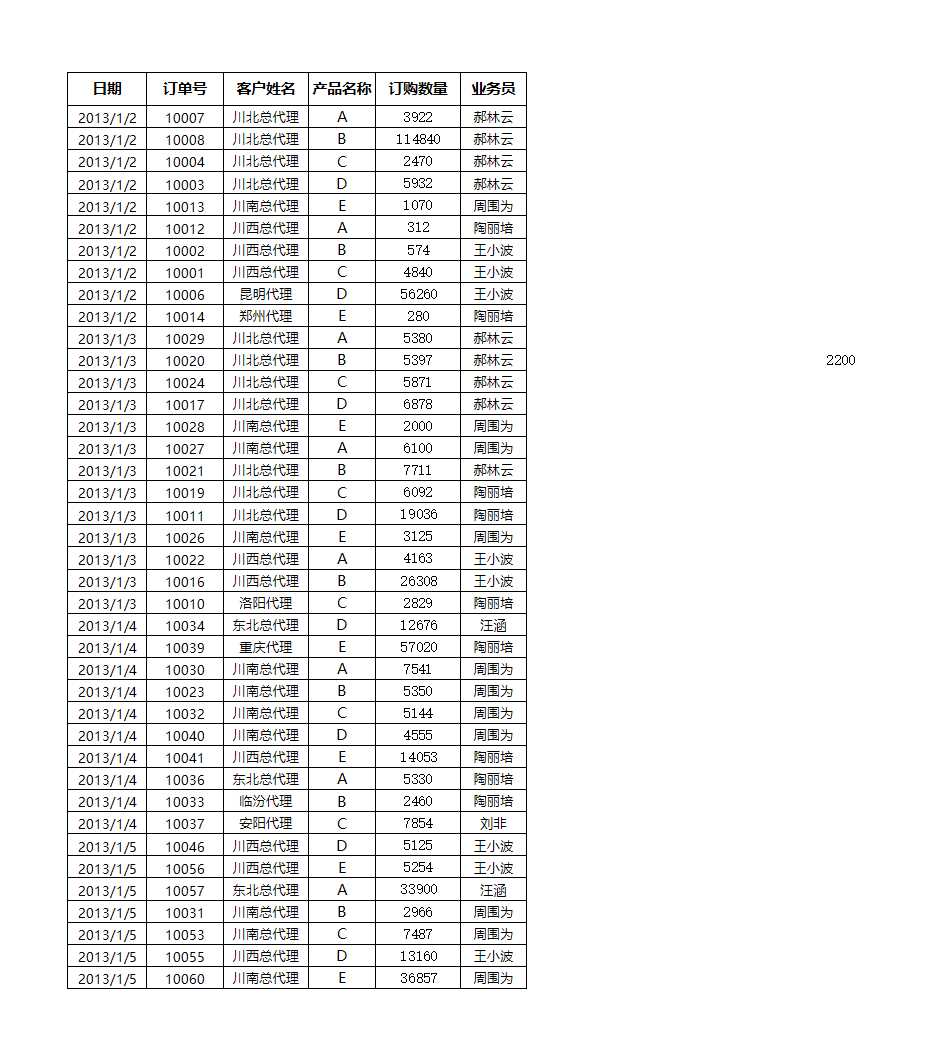打工人在实际工作中很多数据按发生日期记录的,有时需要根据日期,按月汇总对应的记录。这种时候需要将日期转换为月,
但是普通的 SUMIF 函数中不能直接使用其他函数转换日期。那该怎么办呢?Work办公优质Excel模板来告诉你吧。
Excel如何根据日期按月汇总公式呢?
问题
现有以下数据,某一公司每天的销售额,要求根据左侧日期,对2月总销售额进行汇总。
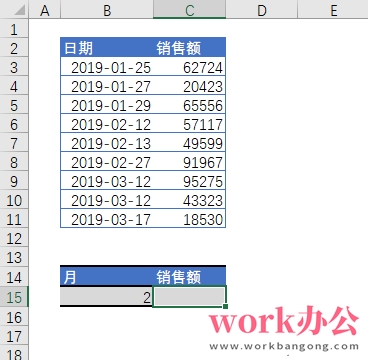
公式思路
1. SUMPRODUCT 函数内可以用其他方法对一列数据进行转换;
2. 根据要求,需要将日期转换为月,因此使用 MONTH 函数;
3. 转换后的值与指定月比较,相等返回 TRUE,否则返回 FALSE;
4. 使用双减(–)符号把逻辑值转换成 0、1;
5. 利用 SUMPRODUCT 函数的特性,比较结果(0、1值)与求和列相乘,得到值 1 对应数据之和。
通用公式
根据以上思路,写出按月汇总通用公式如下:
=SUMPRODUCT(--(MONTH(日期列)=月)*求和列)
本例中,具体的公式如下:
=SUMPRODUCT(--(MONTH(B3:B11)=B15)*C3:C11)
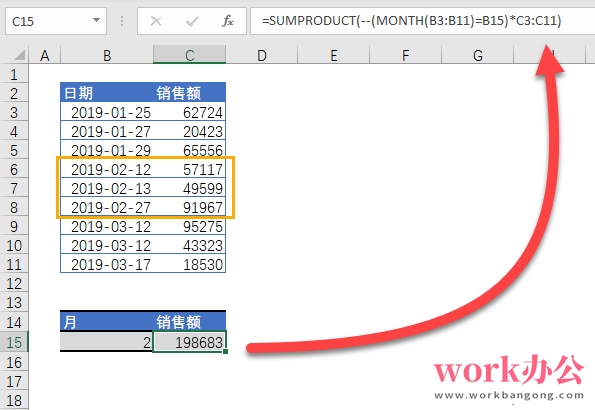
相关公式
根据上述思路,对公式稍加更改,使用 YEAR 函数和 DAY 函数,就可以写出按年汇总、按天汇总公式。
按年汇总通用公式如下:
=SUMPRODUCT(--(YEAR(日期列)=年)*求和列)
按天汇总通用公式如下:
=SUMPRODUCT(--(DAY(日期列)=天)*求和列)
以上分享了Excel如何根据日期按月汇总公式的办公技巧,希望以上的操作技巧对你有所帮助。
如果你想了解更多关于Excel的知识和技巧,可以点击Work办公优质Excel模板,获取更多实用的模板和教程。